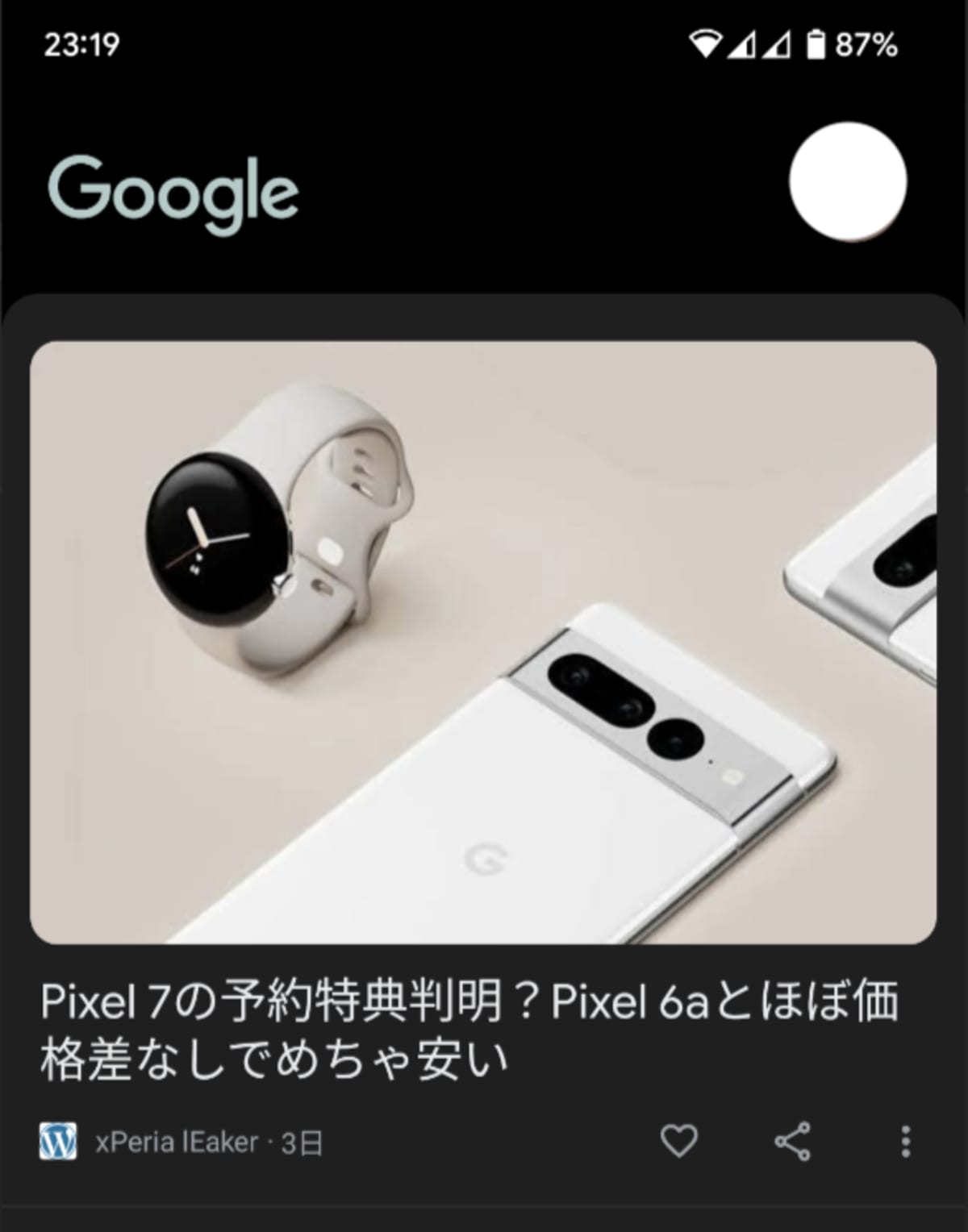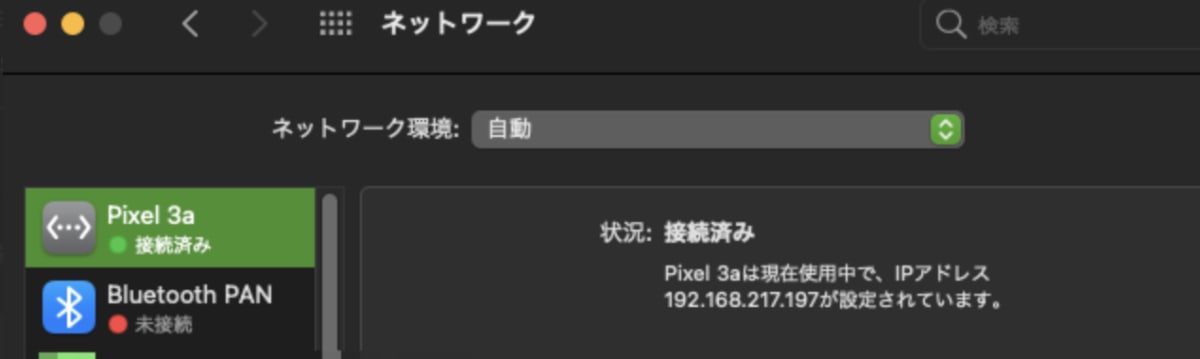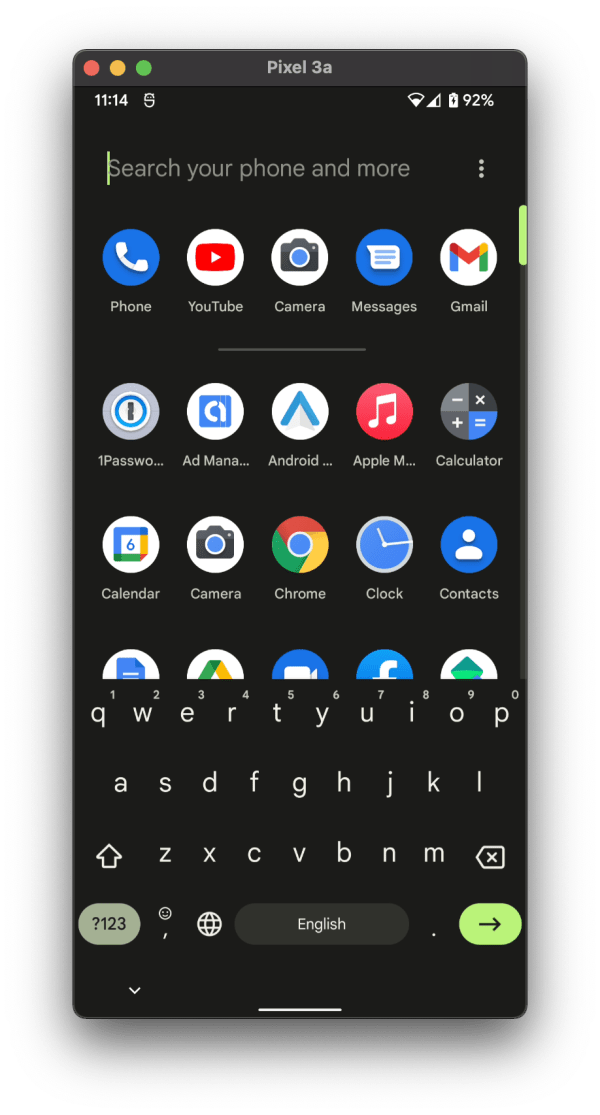【Gsuite】Google Discoverが表示されない時の対処法
目次
Google Pixel 6a を利用してからなぜかGoogle Discoverが利用できなかった。無償版Gsuiteを利用しているからかと思ったが、実はGsuiteの設定が誤っていたことだと判明しました。
「Discover は利用できません」 がPixel 6aで表示される
Pixel 6a でログインすると以下のような表示になり、Discoverが利用できない。無償版のGoogle アカウントだと利用できるし、ログインしなければ利用できるので、Gsuiteのアカウントが問題のよう。
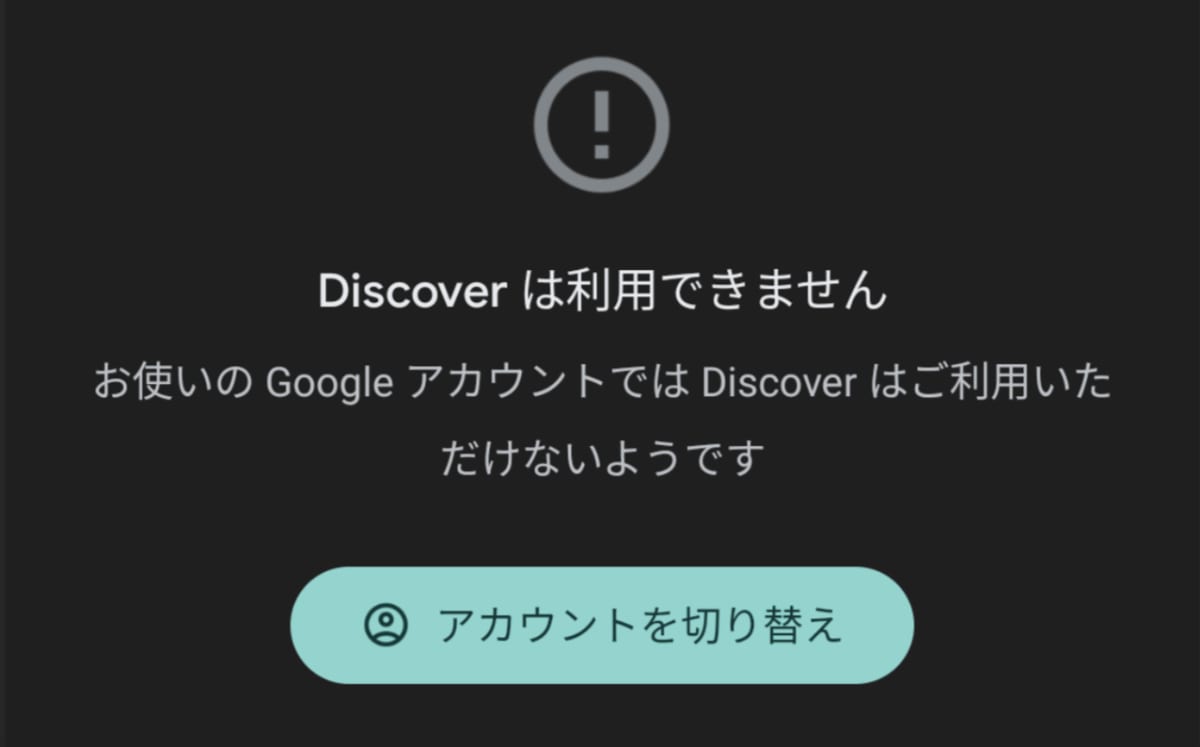
Google WorkspaceからGsuite(無償版)に戻したからなのかと思いつつ、色々調べたところ、ようやく利用できるようになりました。
Google Nowの設定を探したけれど見つからない
最初はこちらのサイトのGoogle Nowの設定を探していましたが、「Google Nowの設定自体が見つからない」という問題に陥りました。もはやGoogle Nowという言い方はしていないのかもしれません。
Googleアシスタントの設定が無効になっていた。
最終的にこちらのフォーラム投稿がヒントになりました。
というわけで結論
- Gsuite(Google Workspace) Admin管理画面に移動 : https://admin.google.com
- 「ユーザ、グループ、設定を検索」の検索窓に「アシスタント」と入力
- 「Google アシスタント」を選択
- 「Google アシスタントの使用を許可します(iOS 版と Android 版)。」のチェックマークをONにする
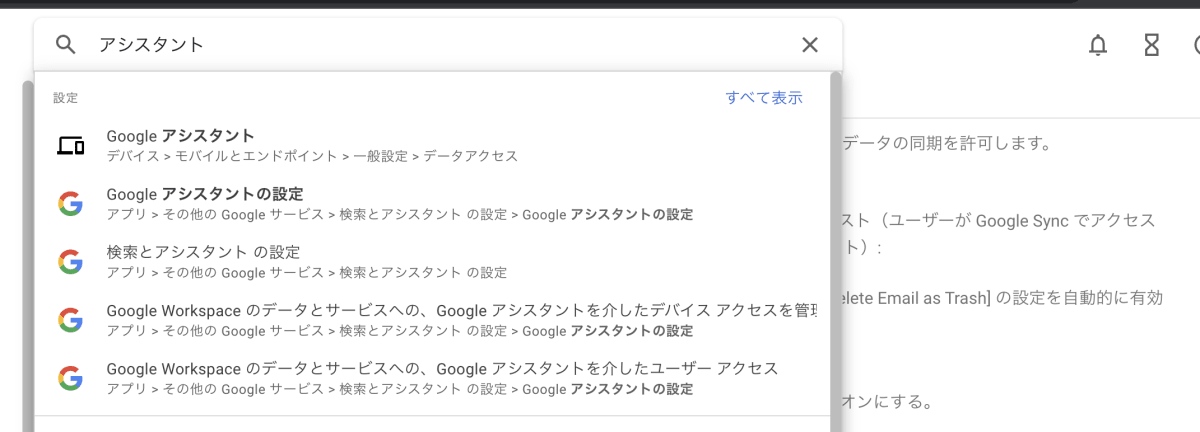
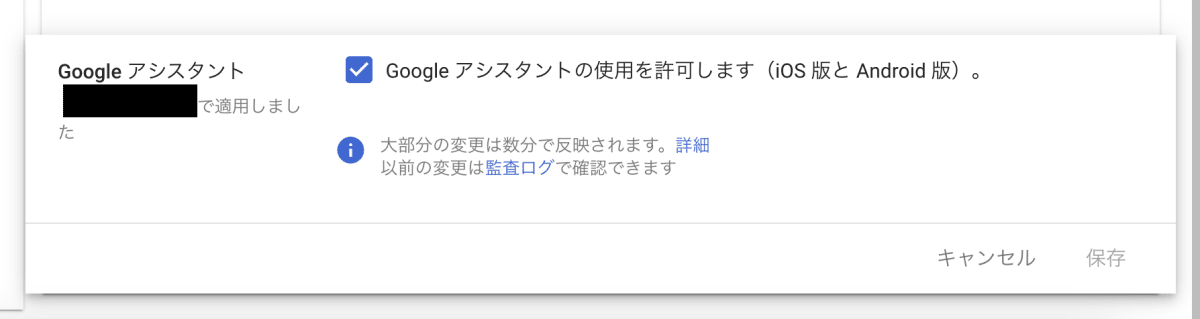
チェックを入れて、待つこと数秒、下に引っ張って、プルリフレッシュするとDiscoverが表示されました!(数分、とありますがほぼリアルタイムで利用できるようになりました。)